

Le vernis est imprimé au-dessus du calque de couleur.
(Facultatif)
Une sous-couche blanche peut être imprimée pour isoler la couleur du support ou pour ajouter la couleur blanche à la création. Les données de blanc doivent être présentes sous forme de calque/groupe distinct dans le fichier d'impression.
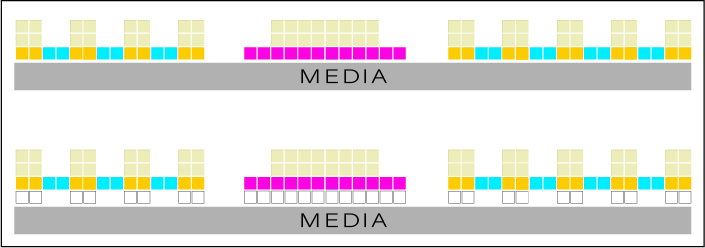
Veillez à définir les paramètres de gestion des couleurs appropriés avant de commencer à travailler sur la création. Pour plus d'informations, voir PRISMAelevate XL Extensions pour Adobe Photoshop et Illustrator.
Dans cette procédure, nous allons utiliser Photoshop.
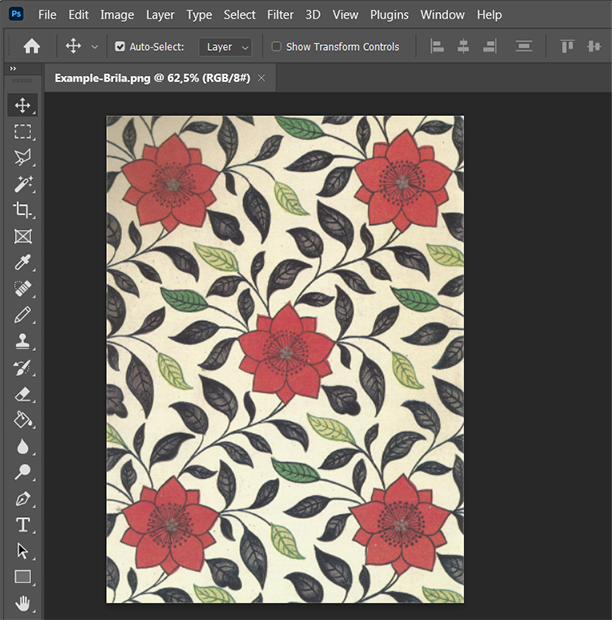
Utilisez le calque pour concevoir la carte du relief.
Les zones en blanc représentent l'absence de relief et les zones en noir, le relief maximal.
N'utilisez que des zones entièrement noires et blanches ou transparentes pour une carte de hauteur Brila.

Lorsque vous utilisez Adobe Illustrator, assurez-vous que tous les objets situés sur le calque du relief sont en niveaux de gris. Sélectionnez tous les objets du calque, puis choisissez [Niveaux de gris] sous l'onglet [Couleur].
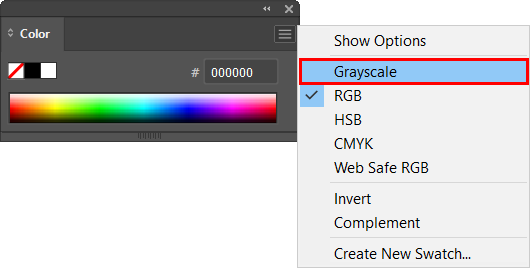
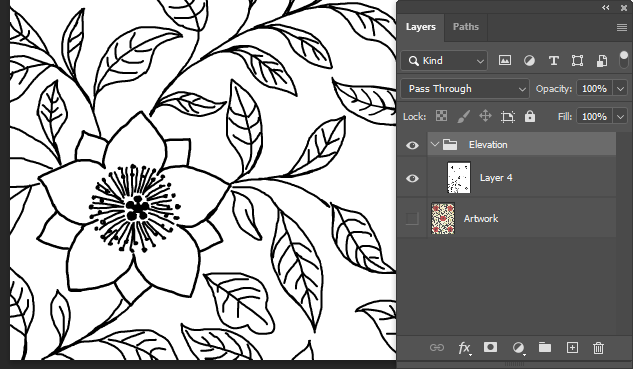
Créez un groupe et ajoutez-y un calque. (Dans Adobe Illustrator, créez un seul calque.)
La sous-couche blanche doit être composée de zones entièrement transparentes et de zones entièrement noires.
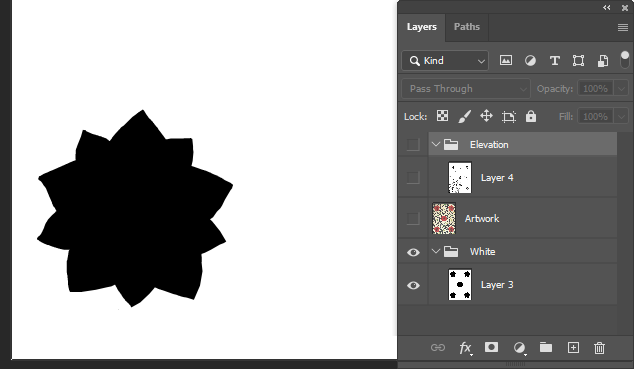
Vous pouvez ouvrir PRISMAelevate XL Extensions via [Window] -> [Extensions (legacy)]
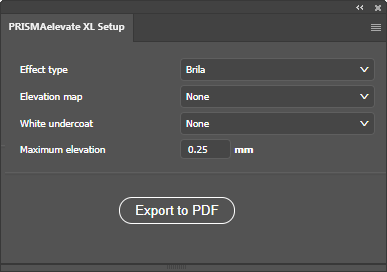
Sélectionnez le paramètre [Type d’effet] .
Dans cet exemple, nous utilisons le mode Brila.
Sélectionnez le paramètre [Carte du relief] .
Dans cet exemple, nous avons nommé le groupe 'Elevation'.
Sélectionnez le paramètre [Sous-couche blanche] .
Dans cet exemple, nous avons nommé le groupe 'White'.
Définissez le paramètre [Relief maximal] .
Pour l'effet Brila, la hauteur maximale est de 0,25 mm. Vous pouvez diminuer la valeur maximale, mais pas l'augmenter. La couleur noire de la carte du relief représente le niveau de relief maximal défini ici.
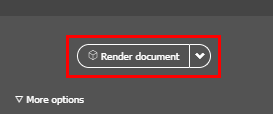
Vous pouvez faire pivoter, déplacer ou effectuer un zoom avant ou arrière sur l'aperçu de la façon suivante :
Cliquez sur le bouton gauche de la souris et maintenez-le enfoncé pour faire pivoter l'aperçu.
Cliquez sur le bouton droit de la souris et maintenez-le enfoncé pour déplacer l'aperçu.
Tournez la molette de la souris pour effectuer un zoom avant ou arrière sur l'aperçu.
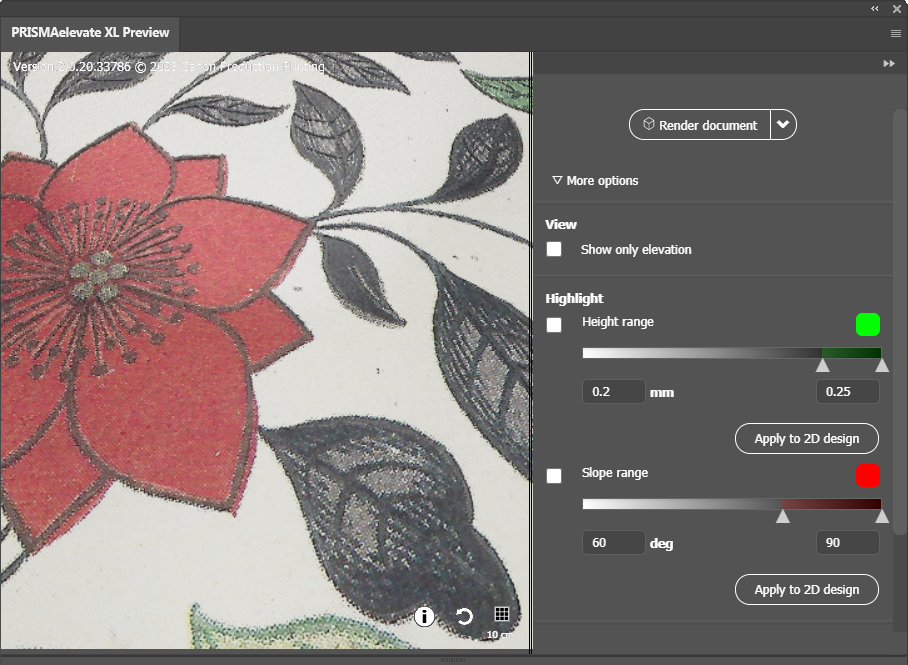
Pour n'afficher que le relief de votre création, cochez cette case.
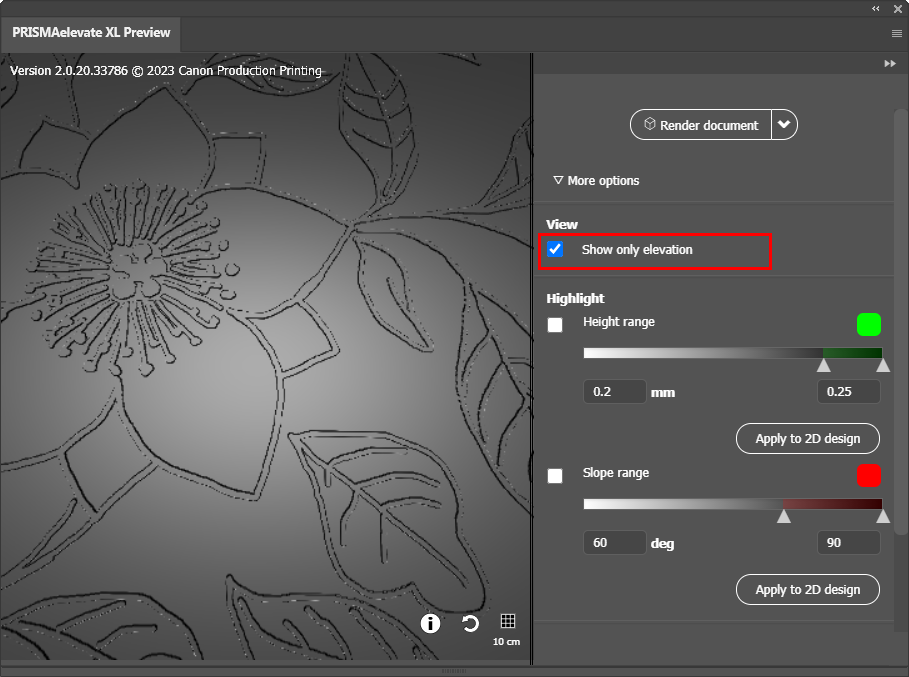
Pour mettre en surbrillance des zones avec une plage de hauteur spécifique, cochez cette case.
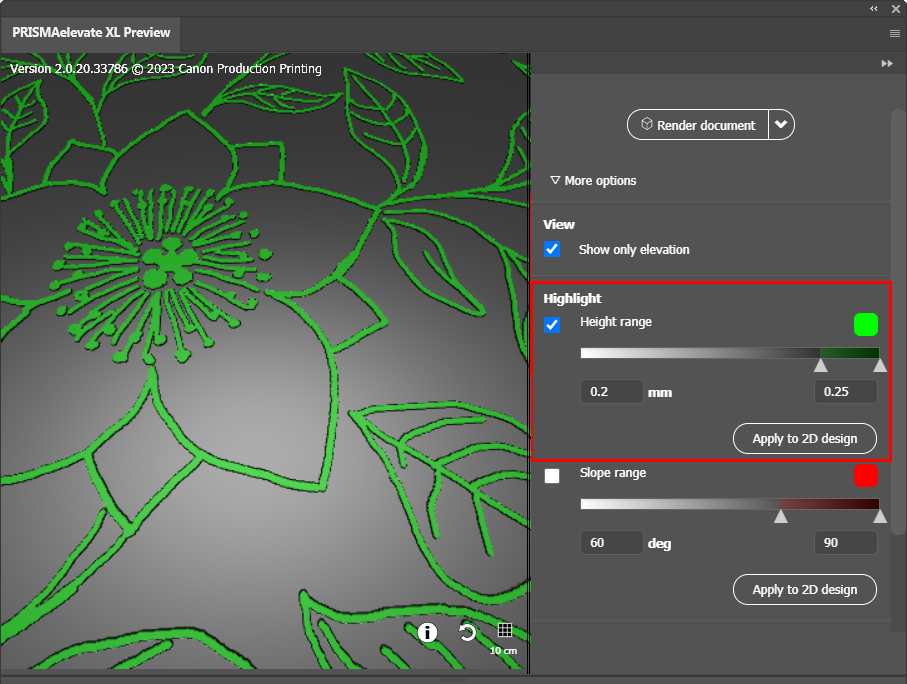
Cette fonction n'est pas pertinente pour les créations Brila.
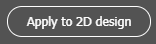
Utilisez les calques pour identifier et modifier les effets indésirables dans votre création. Le calque/groupe [Surbrillance] ne fera pas partie de votre création final.
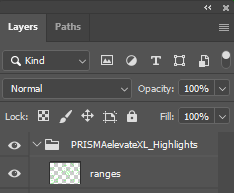
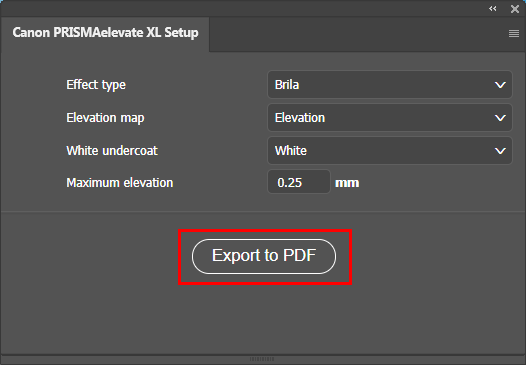
Lorsque vous êtes satisfait de votre création, vous pouvez l'exporter sous forme de fichier PDF prêt à imprimer depuis le panneau [PRISMAelevate XL Setup].
Il est conseillé d'utiliser le nom de fichier PDF qui vous est proposé : « nom + type d'effet + valeur maximale de relief ».